휴대폰 또는 PC에서 줌 프로필 사진을 제거하는 방법

Zoom 프로필 사진을 제거하는 방법과 그 과정에서 발생할 수 있는 문제를 해결하는 방법을 알아보세요. 간단한 단계로 프로필 사진을 클리어하세요.
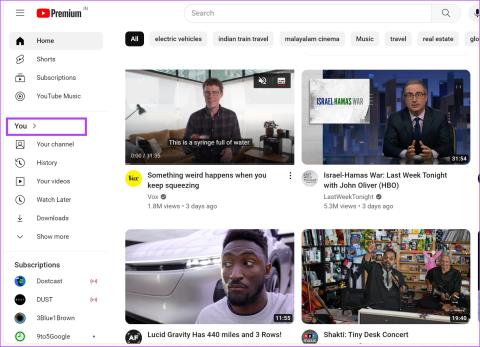
'Thumbs Up' 제스처는 제2차 세계대전 당시 조종사들이 '나는 잘 지내'라는 신호를 보낼 때 사용하면서 인기를 얻었다고 합니다. 한때 삶과 죽음의 상황에서 사용된 것은 오늘날 특히 디지털 세계에서 보편적인 감사의 표시입니다. 좋아요 버튼을 클릭하면 보고 있는 콘텐츠에 대한 감사를 표하는 데 도움이 됩니다. YouTube에서 이 작업을 자주 수행하는 경우 좋아요 표시한 동영상을 보고 액세스하는 방법은 다음과 같습니다.
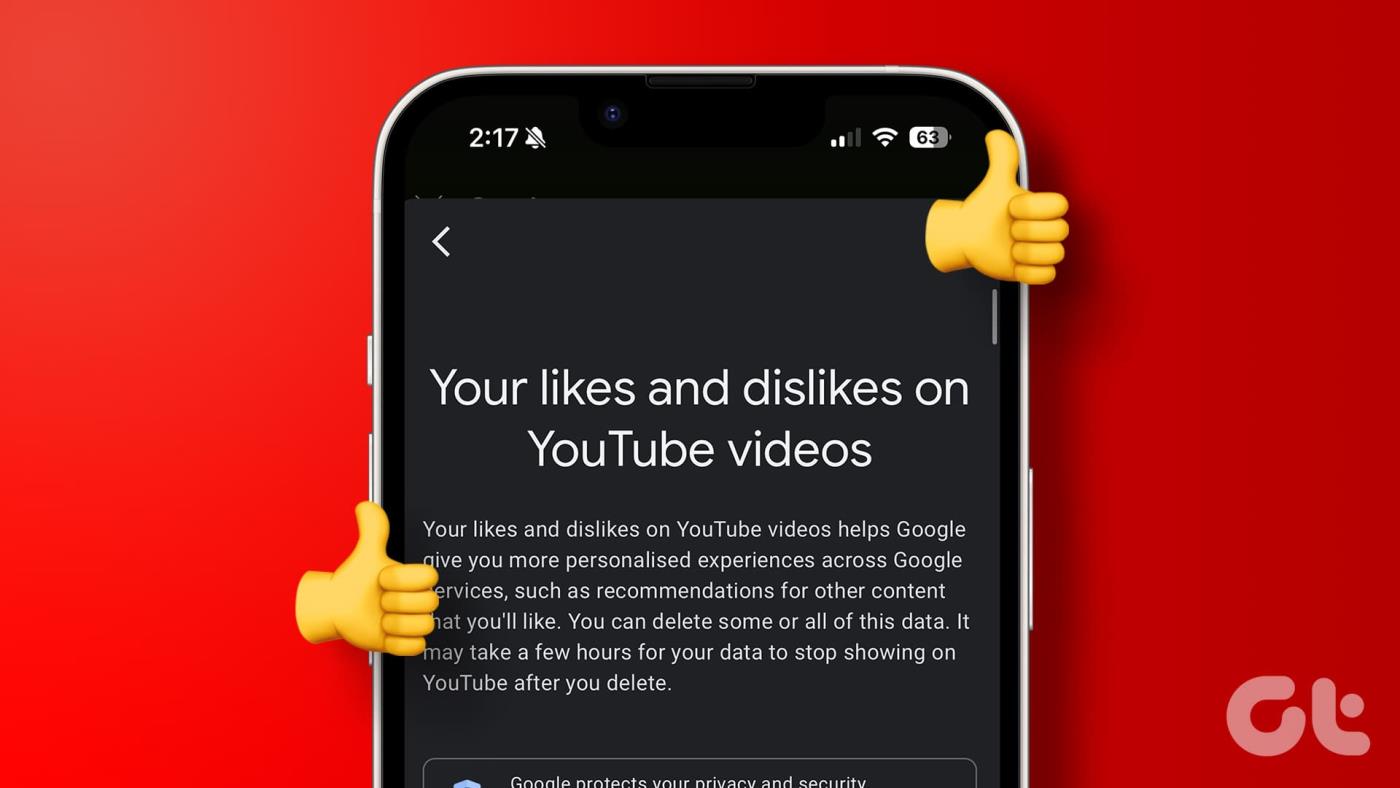
최근에 좋아했지만 지금은 찾을 수 없는 재미있는 동영상이 기억나실 수도 있습니다. 또는 재미있게 시청한 모든 동영상 모음을 보고 싶을 수도 있습니다. 좋아하는 YouTube 동영상을 모두 다시 보는 것은 재미있습니다. 이 글에서는 웹과 모바일 앱 모두에서 이를 수행하는 방법을 보여 드리고자 합니다.
또한 읽어 보세요 : 저장했거나 좋아요를 누른 Instagram Reels를 찾는 방법
PC 및 Mac의 YouTube 웹 버전에서 좋아요를 누른 모든 YouTube 동영상과 단편 동영상을 볼 수 있는 방법은 다음과 같습니다.
1단계: 웹 브라우저에서 YouTube 웹사이트를 열고 아직 YouTube 계정에 로그인하지 않았다면 로그인하세요.
2단계: 사이드바에서 '당신' 버튼을 탭하세요.
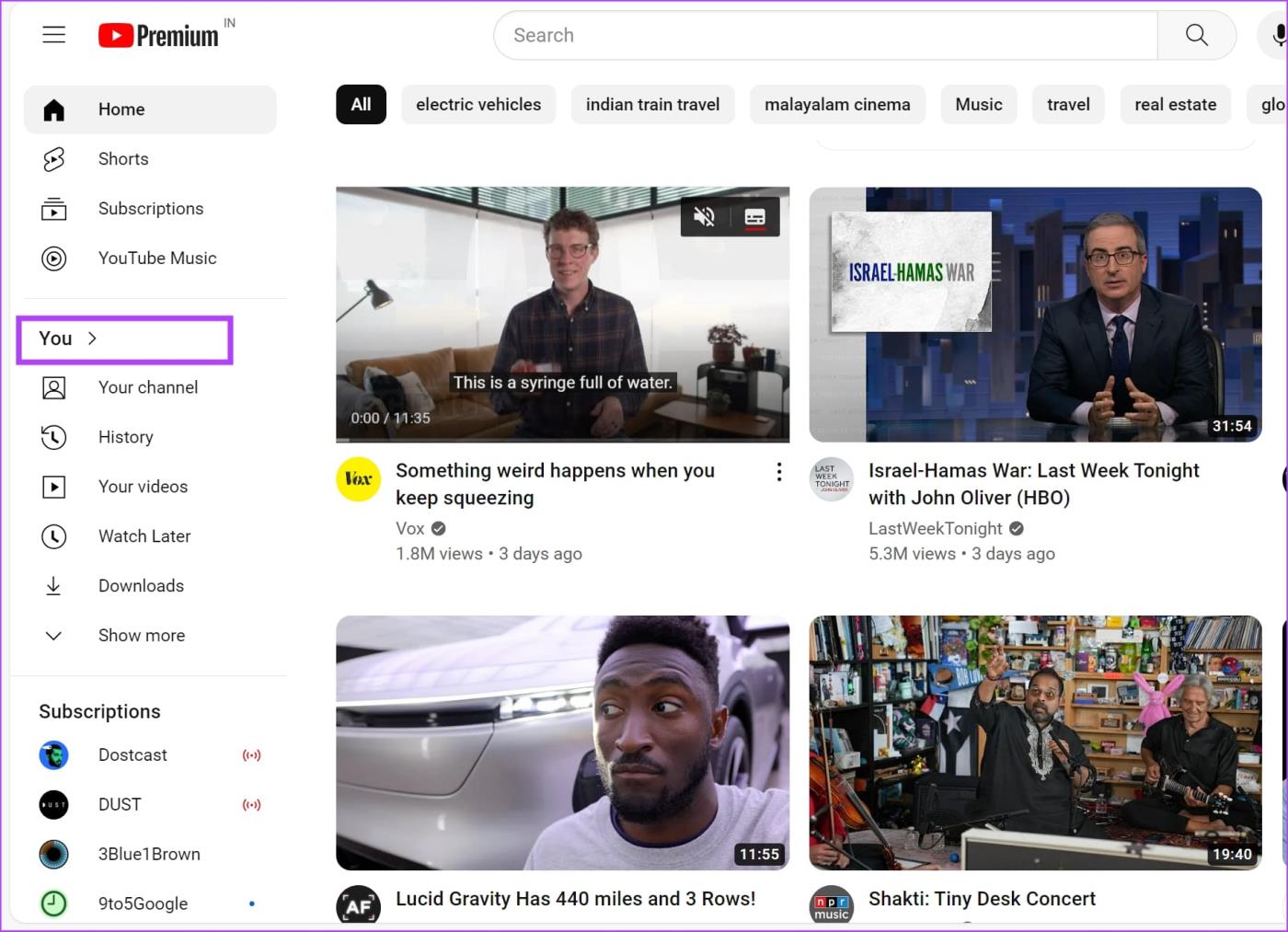
3단계: 아래로 스크롤하여 좋아요 표시한 동영상을 찾습니다.
4단계: 모두 보기를 탭하세요.
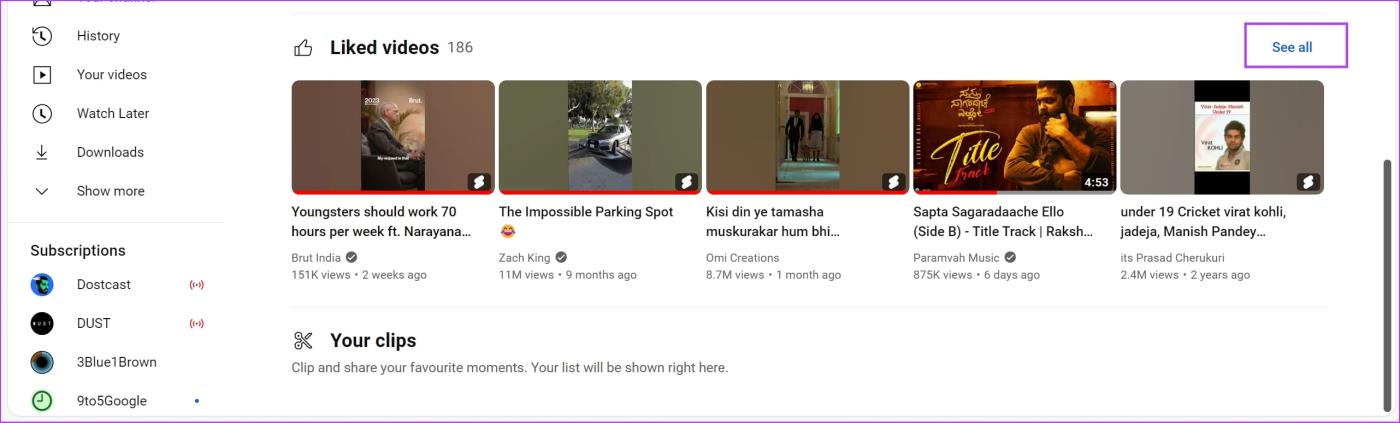
또는 사이드바에서 더보기를 클릭하고 좋아요 표시한 동영상을 선택할 수도 있습니다. 그러면 새 창으로 리디렉션됩니다.
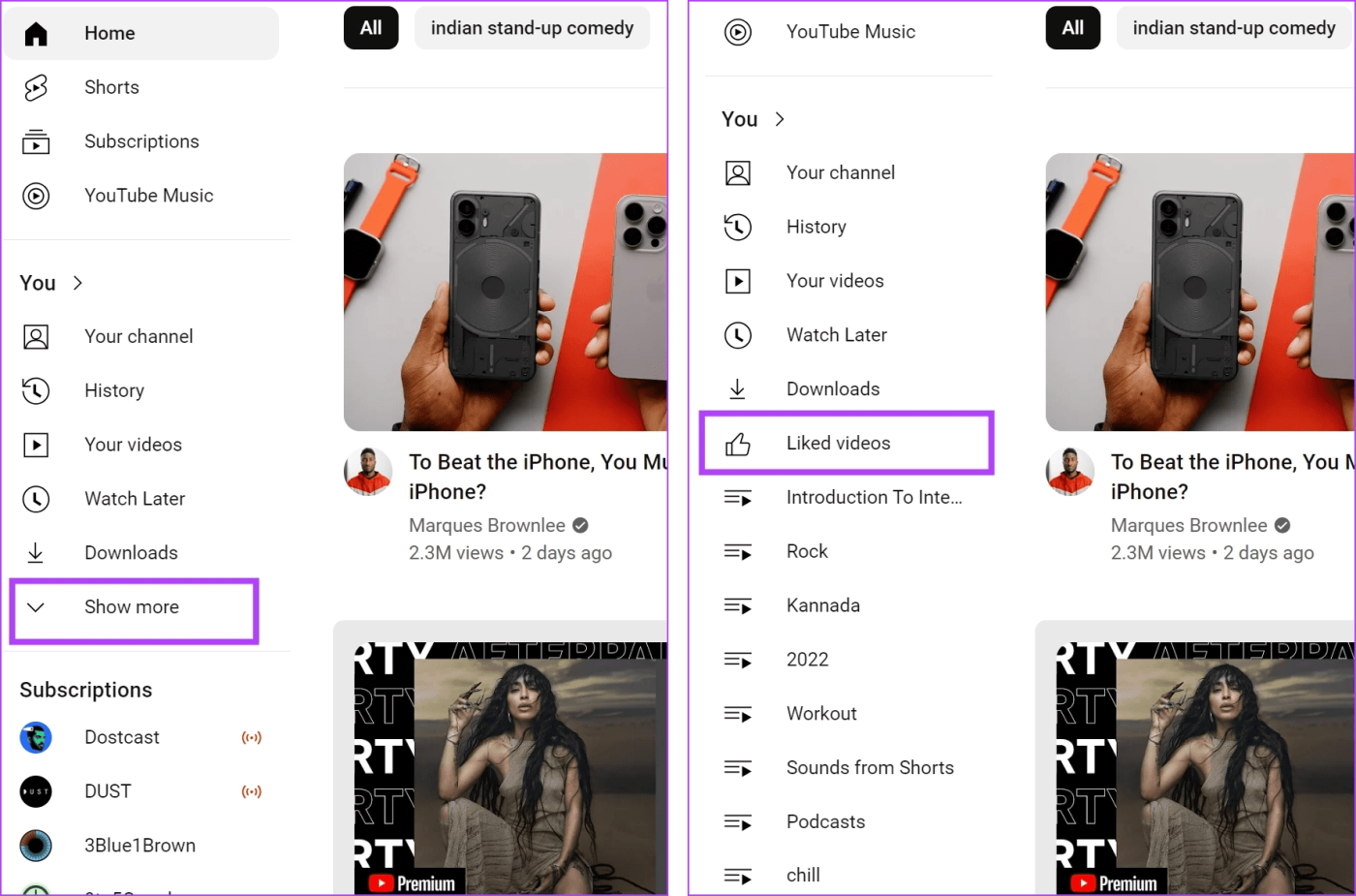
5단계: 이제 좋아요를 누른 동영상이나 좋아요를 누른 YouTube Shorts를 한 곳에서 볼 수 있습니다.
참고 : 좋아요 ��시를 한 동영상이 YouTube에서 삭제된 경우 상단에 '사용할 수 없는 동영상이 숨겨져 있습니다'라는 메시지가 표시됩니다.
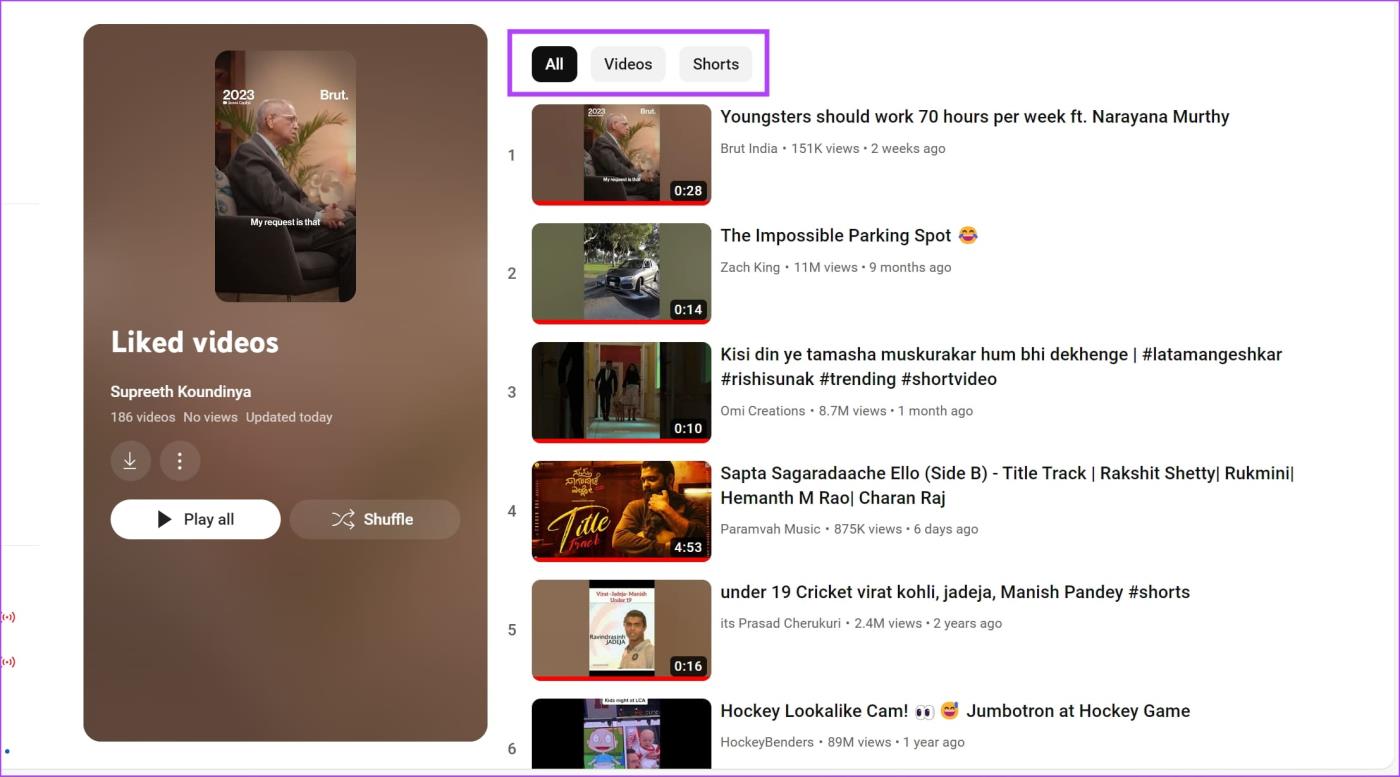
iPhone 또는 Android 기기의 YouTube 모바일 앱에서 좋아요 표시를 한 모든 YouTube 동영상과 Shorts를 찾는 방법은 다음과 같습니다.
1단계: YouTube 앱을 엽니다.
2단계: 하단 리본에서 귀하 섹션을 탭하세요.
3단계: 재생 목록 섹션에서 좋아요 표시한 동영상을 탭하세요.
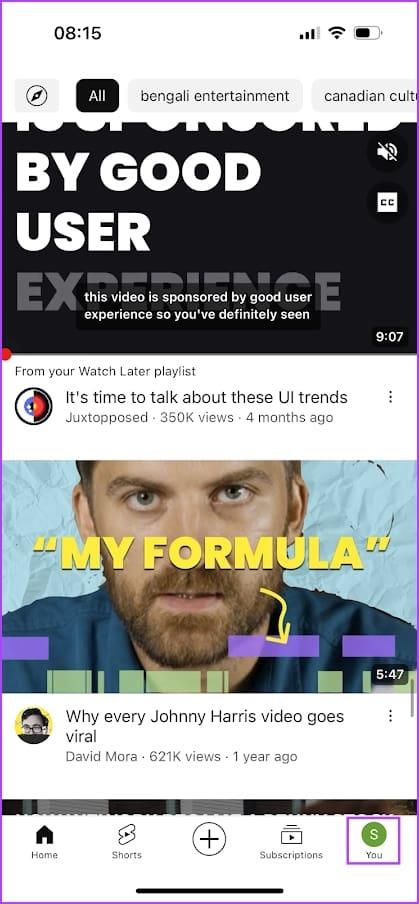
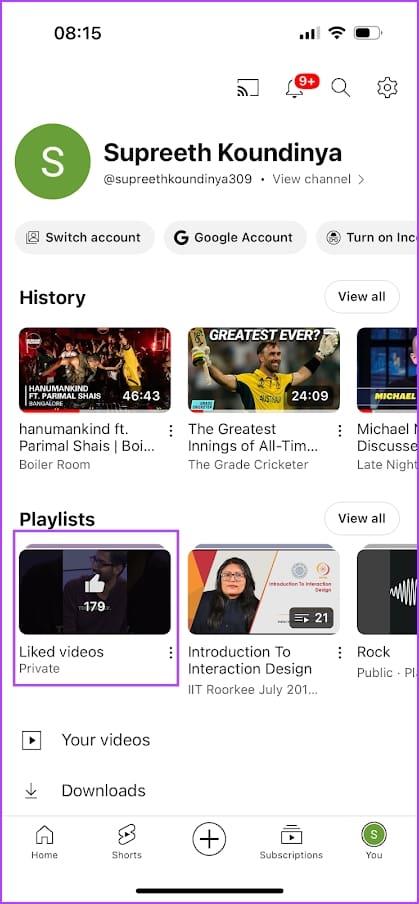
4단계: 이제 좋아요 표시한 YouTube Shorts를 포함하여 좋아요 표시한 모든 동영상을 볼 수 있습니다.
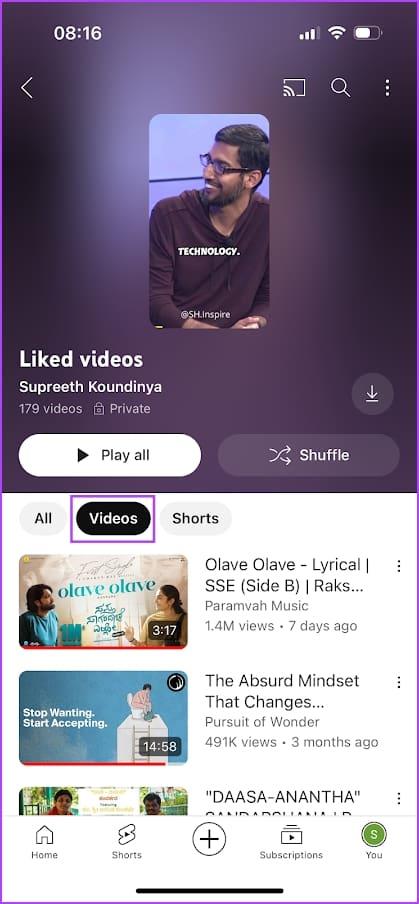
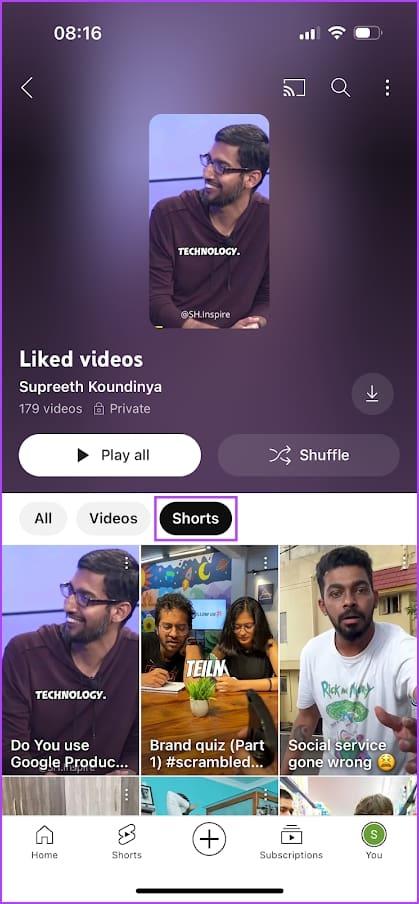
YouTube Premium을 사용하는 경우 모바일 앱에서 좋아요를 누른 모든 동영상을 한 번에 다운로드할 수도 있습니다 . 좋아요를 누른 동영상은 본질적으로 계정의 비공개 재생목록 이기 때문에 가능합니다 .
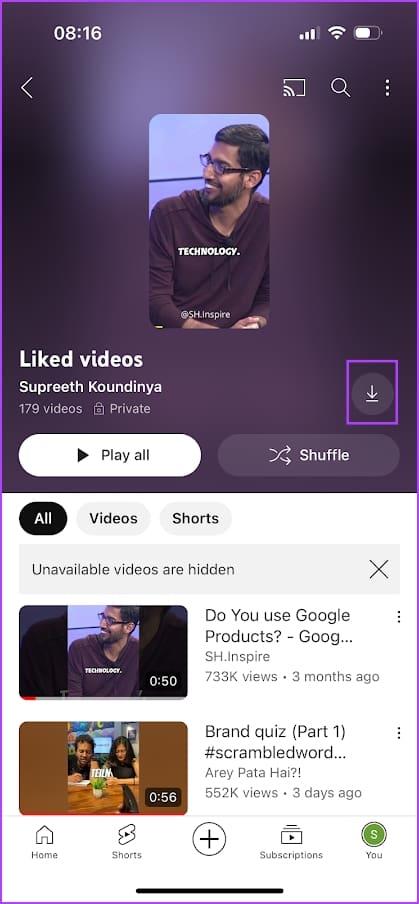
Google 활동 대시보드에는 Google 서비스에서의 활동에 대한 모든 정보가 포함되어 있습니다. 여기에는 YouTube에서 좋아요를 누른 동영상도 포함됩니다. Google 활동에서 좋아요를 누른 YouTube 동영상을 찾는 방법은 다음과 같습니다.
1단계: 아래 링크에서 Google 활동 페이지를 열고 Google 계정으로 로그인하세요.
2단계: 사이드바에서 기타 활동을 탭하세요.
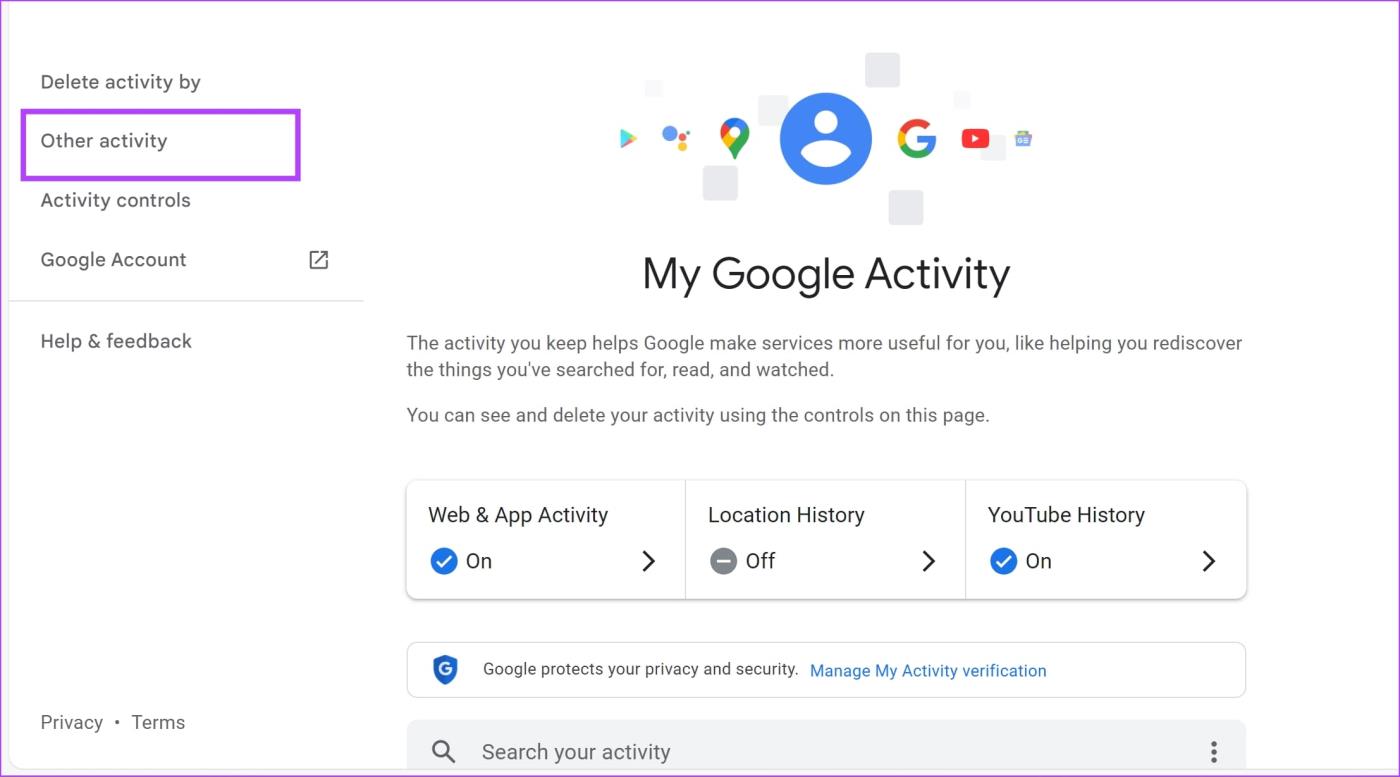
3단계: 아래로 스크롤하여 'YouTube 좋아요 및 싫어요' 섹션을 찾습니다. '좋아요 및 싫어요 보기'를 탭하세요.
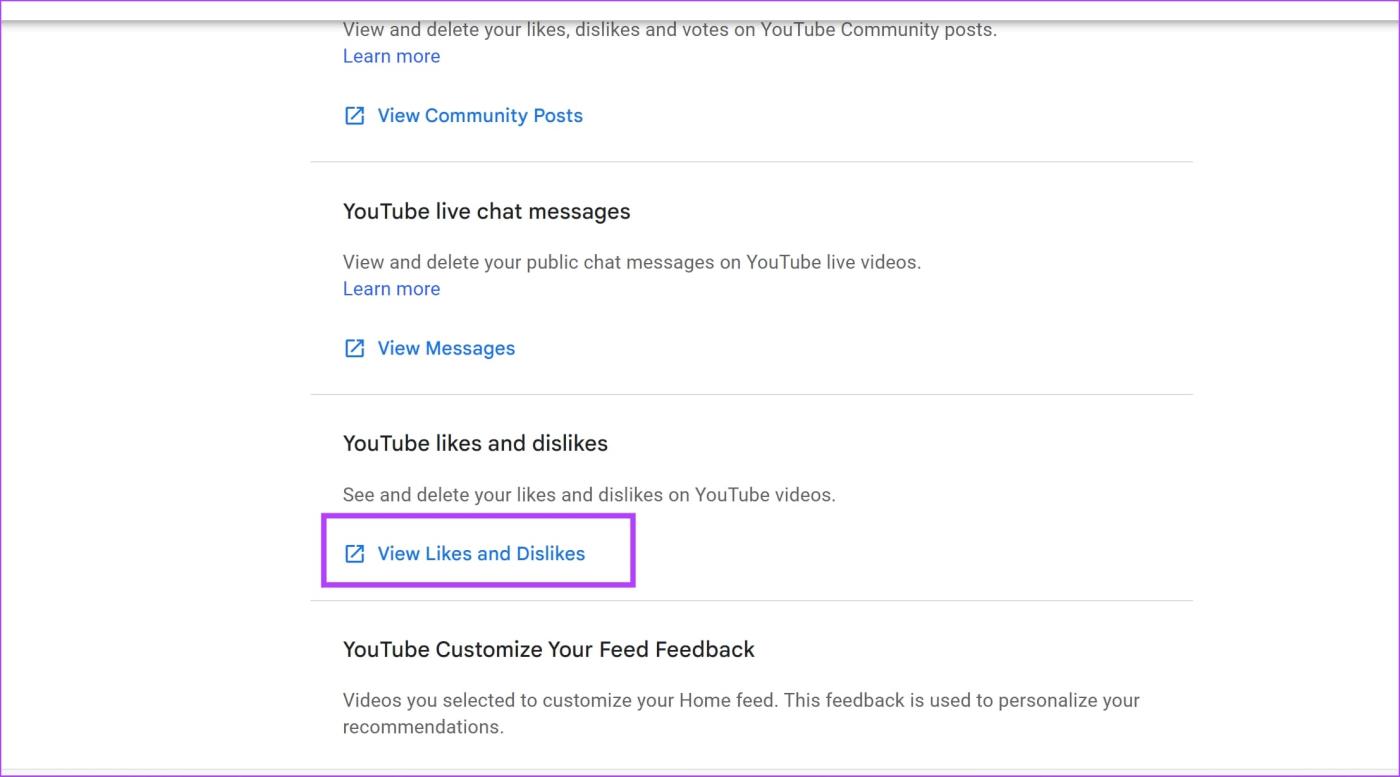
YouTube에서 좋아요 표시한 동영상과 Shorts 동영상에 액세스할 수 있습니다.
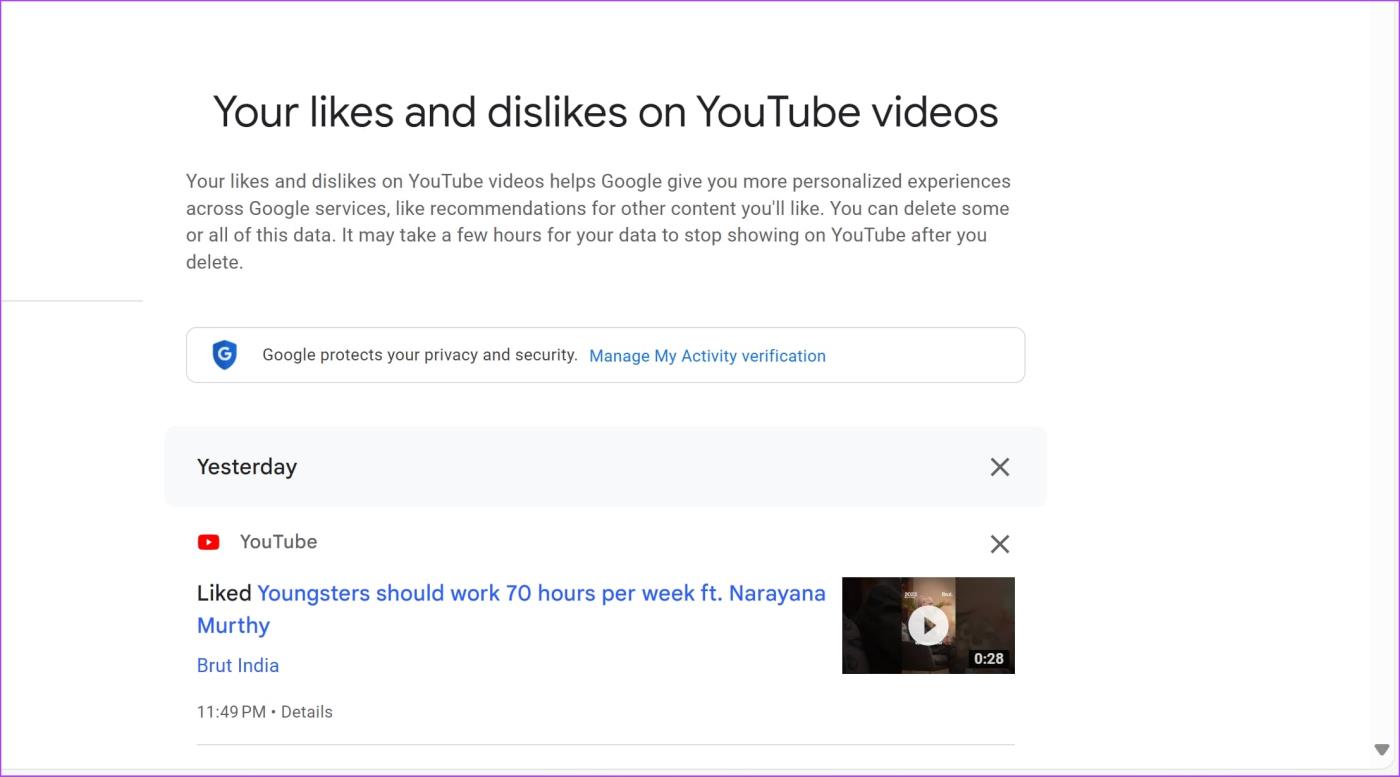
유튜브 '좋아요 표시한 동영상' 섹션에 있는 동영상을 보고 싶지 않은 경우 재생목록 에서 동영상̉을 쉽게 싫어요할 수 있습니다 . 방법은 다음과 같습니다.
'좋아요 표시한 동영상' 섹션에서 동영상이나 Shorts를 삭제하는 방법에는 두 가지가 있습니다.
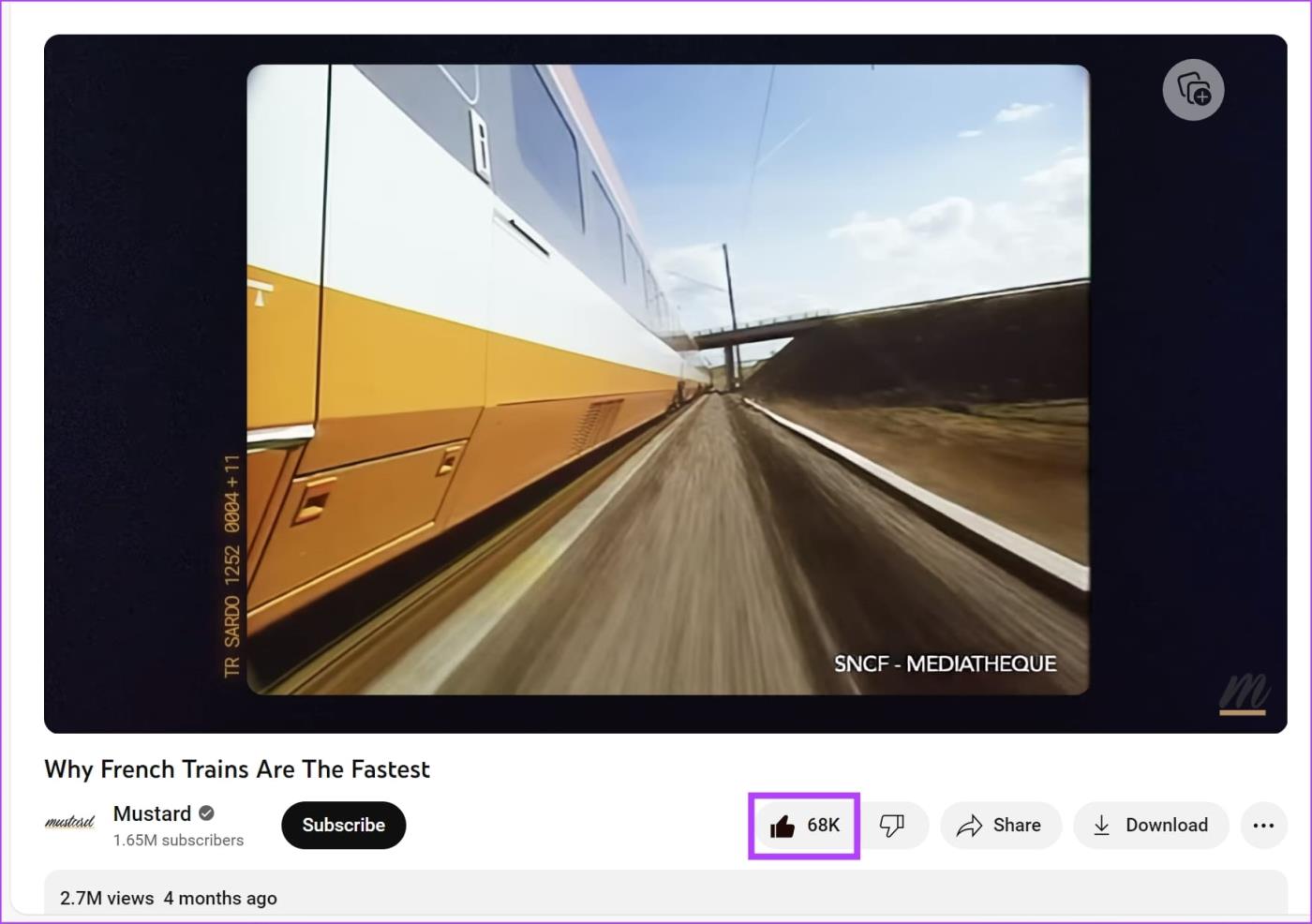
1단계: YouTube 웹 앱을 엽니다.
2단계: 사이드바에서 '당신' 버튼을 탭하세요.
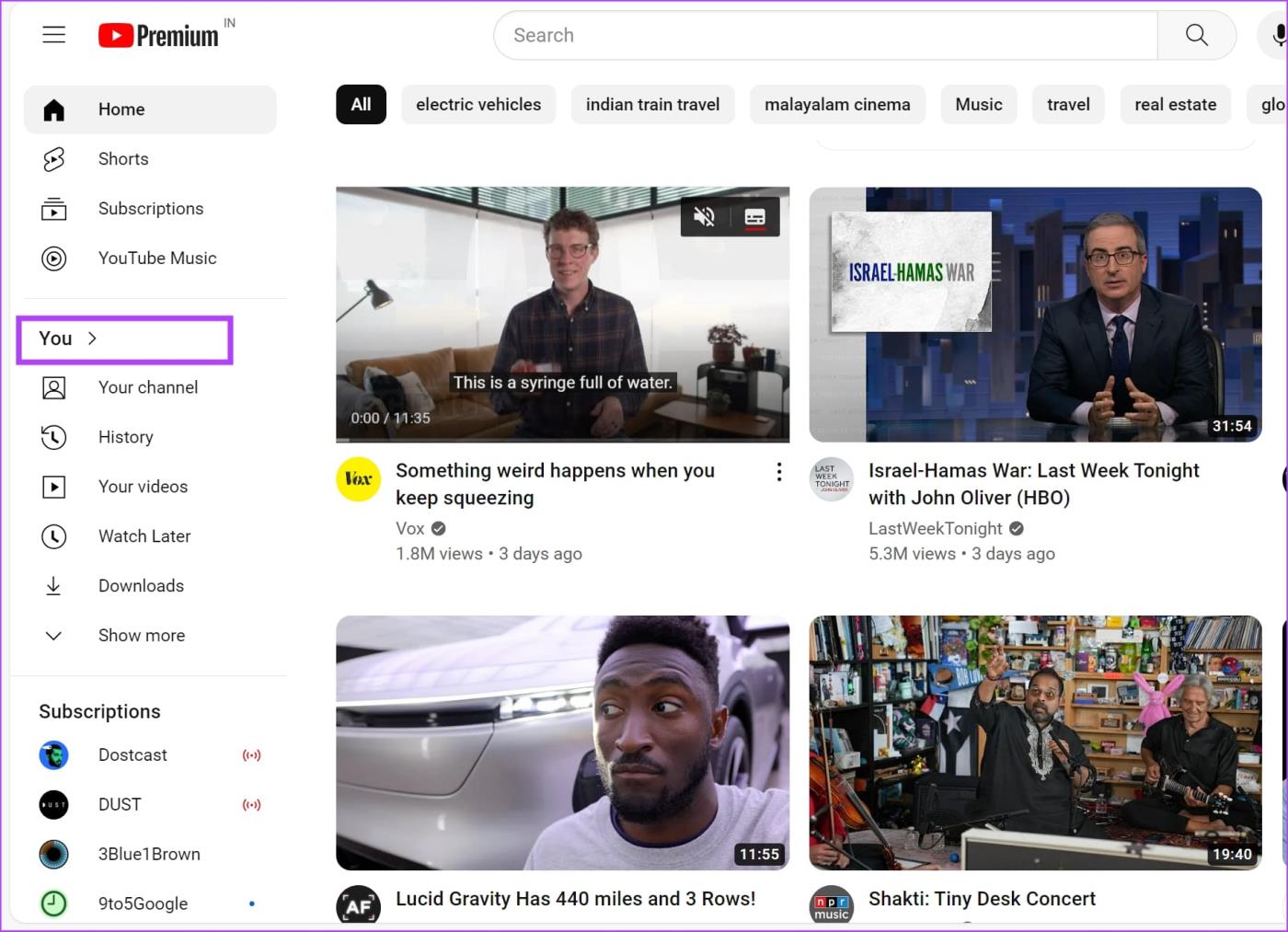
3단계: 아래로 스크롤하여 좋아요 표시한 동영상을 찾습니다.
4단계: 모두 보기를 탭하세요.
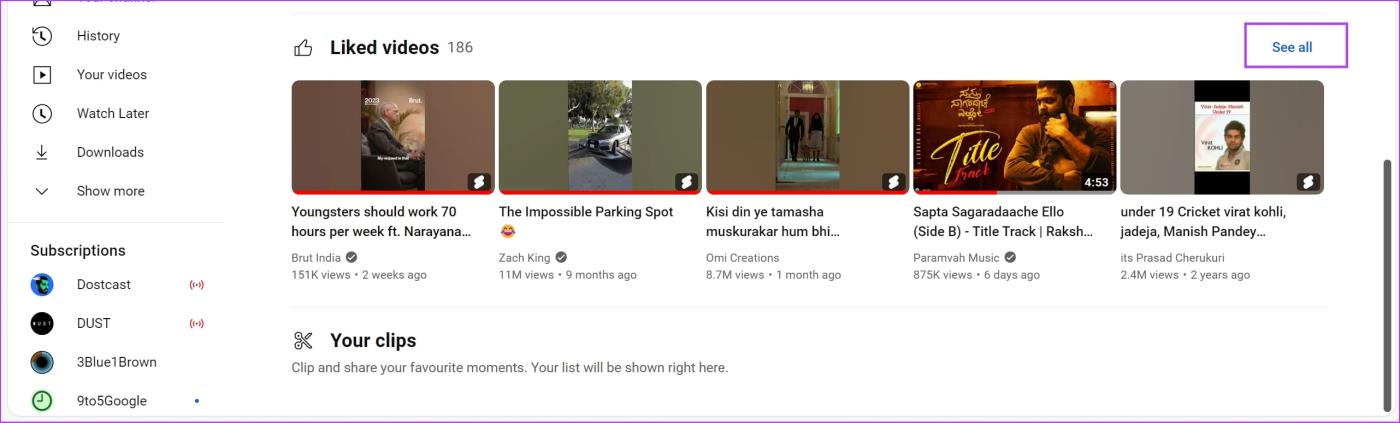
5단계: 이제 좋아요 표시 재생목록에서 제거하려는 동영상 옆에 있는 세 개의 점 아이콘을 클릭하세요.
6단계: '좋아요 표시한 동영상에서 삭제'를 클릭하세요.
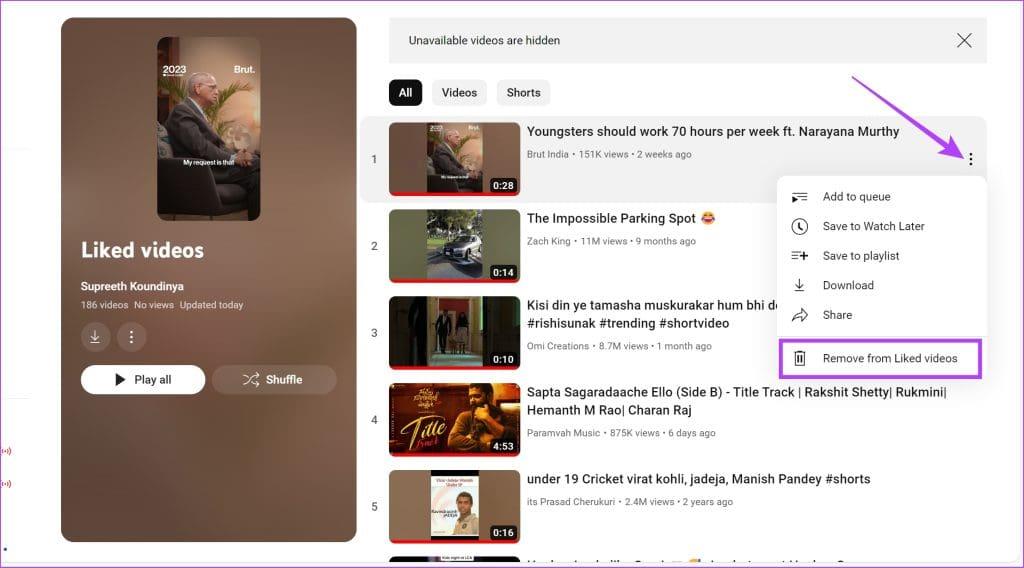
마찬가지로 모바일 YouTube 앱에는 '좋아요 표시한 동영상' 섹션에서 동영상이나 Shorts를 삭제할 수 있는 두 가지 방법이 있습니다.
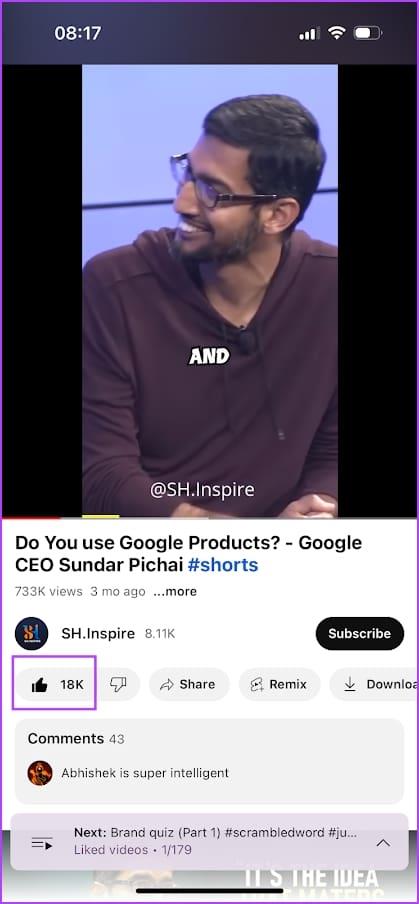
1단계: YouTube 앱을 엽니다.
2단계: 하단 리본에서 귀하 섹션을 탭하세요.
3단계: 재생 목록 섹션에서 좋아요 표시한 동영상을 탭하세요.
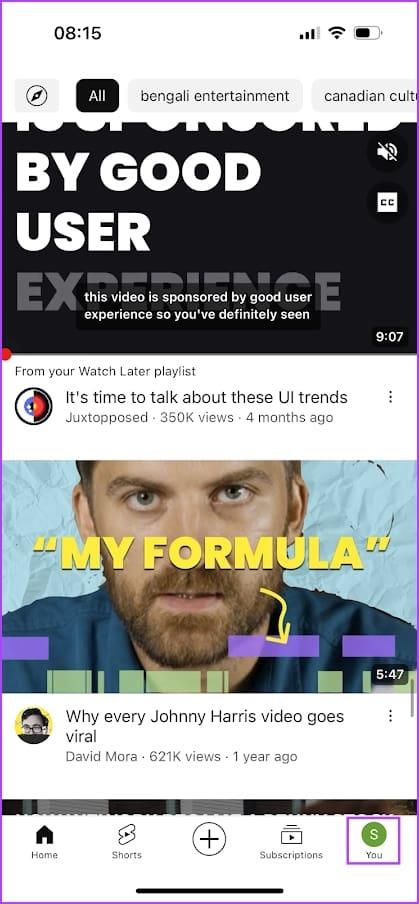
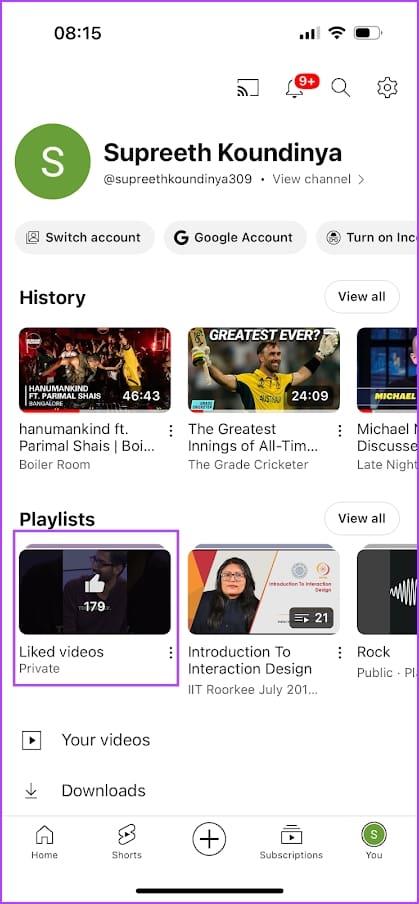
4단계: 이제 좋아요 표시한 YouTube 동영상을 모두 볼 수 있습니다. 좋아요 표시한 동영상 재생목록에서 삭제하려는 동영상 옆에 있는 점 3개 아이콘을 탭하세요.
5단계: '좋아요 표시한 동영상에서 삭제'를 탭하세요.
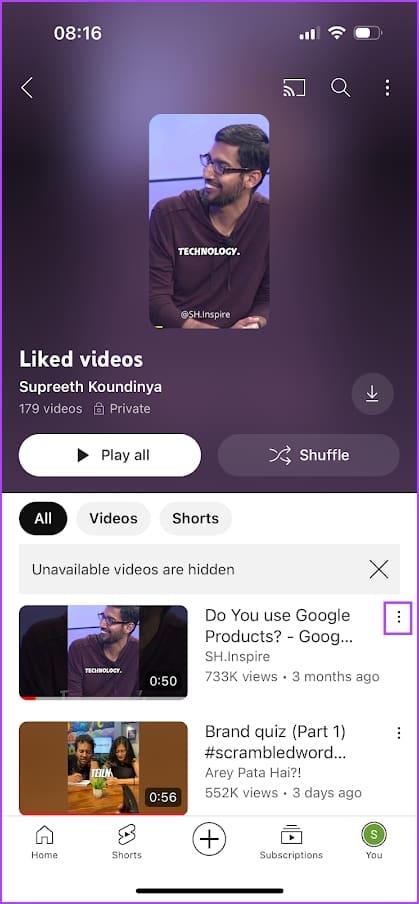
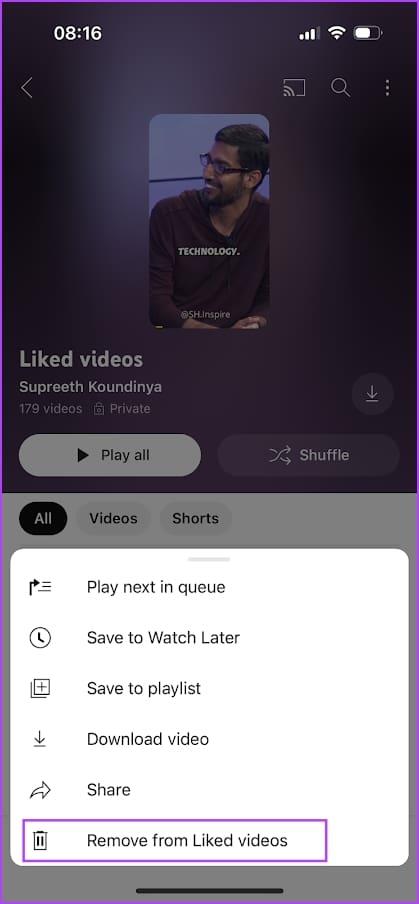
Google 활동 대시보드에서는 좋아요 표시한 동영상 섹션의 모든 동영상과 Shorts를 한 번에 삭제할 수 있습니다. 방법은 다음과 같습니다.
1단계: 아래 링크에서 Google 활동 페이지를 열고 Google 계정으로 로그인하세요.
2단계: 사이드바에서 기타 활동을 탭하세요.
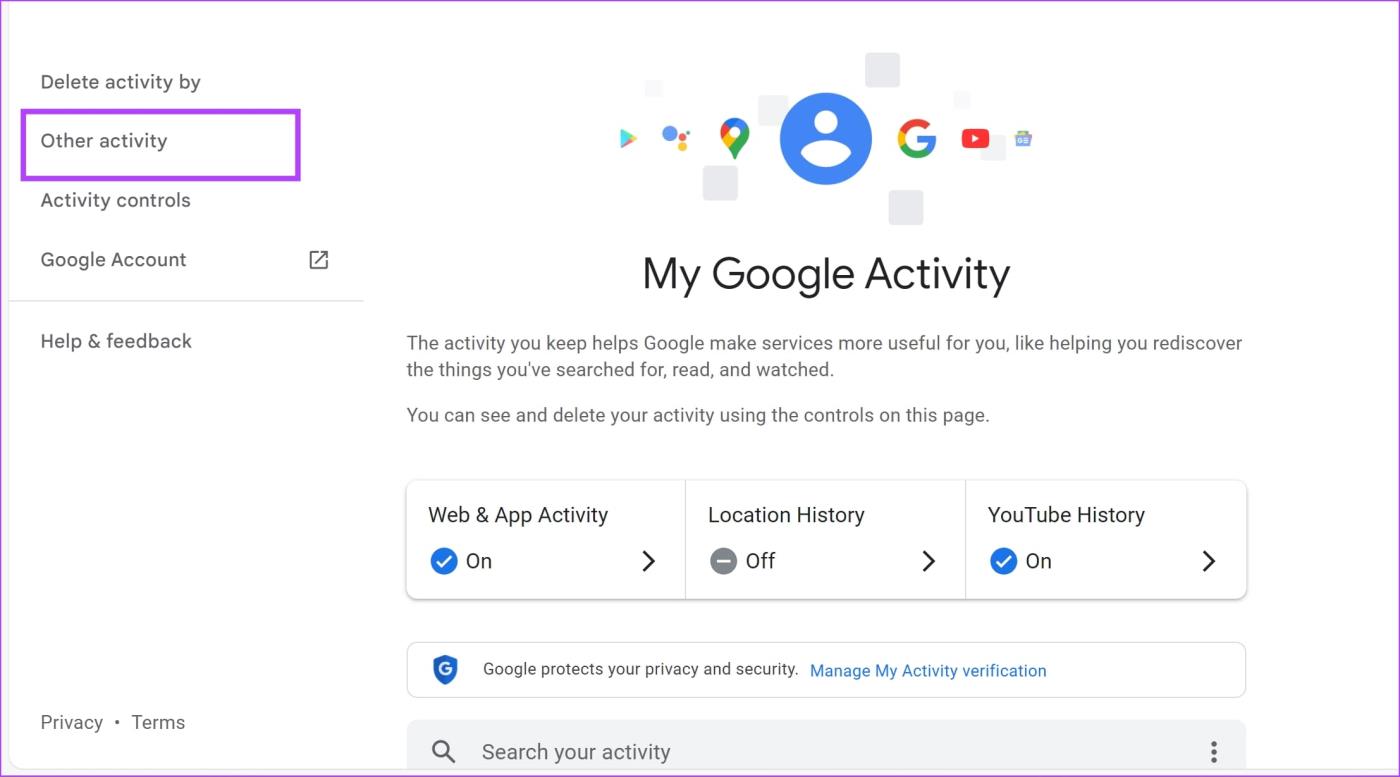
3단계: 아래로 스크롤하여 'YouTube 좋아요 및 싫어요' 섹션을 찾습니다. '좋아요 및 싫어요 보기'를 탭하세요.
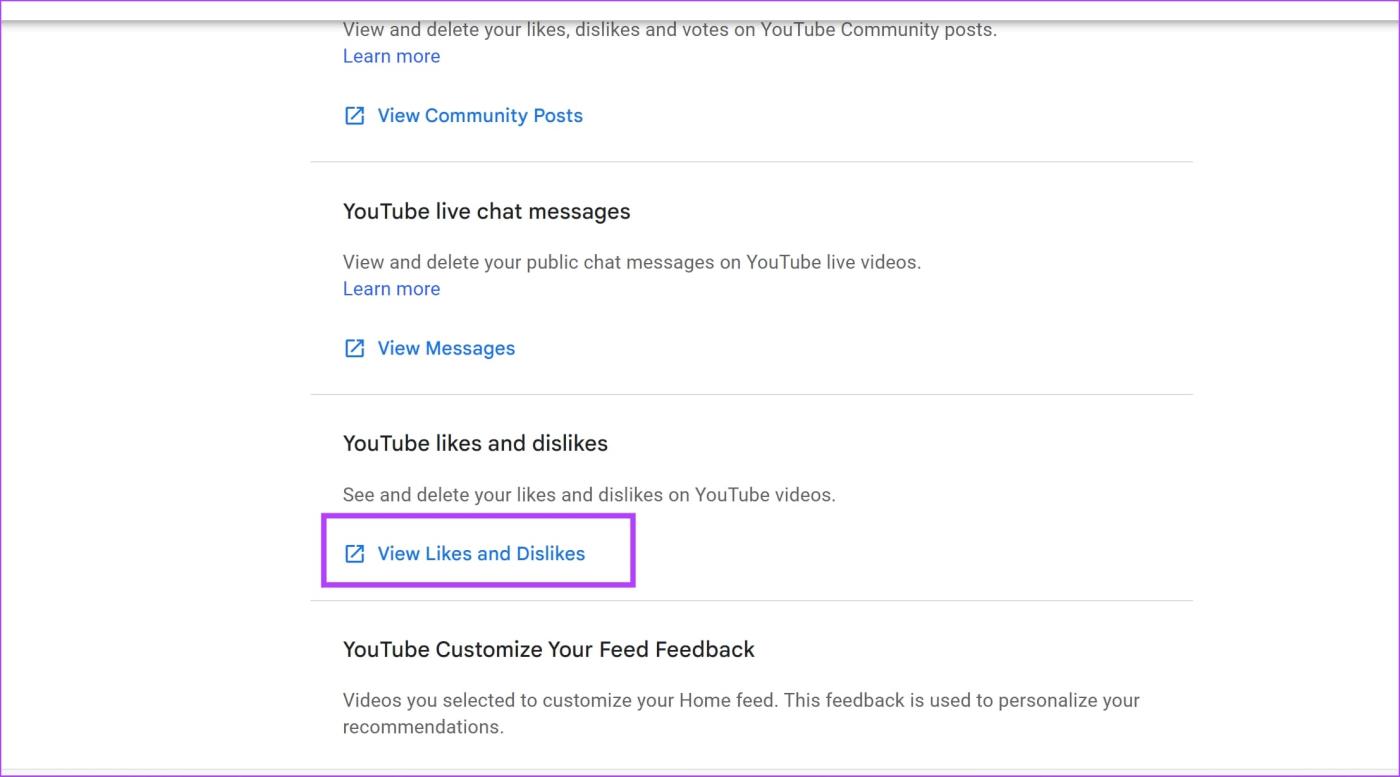
4단계: 좋아요 표시한 모든 동영상을 볼 수 있습니다. 좋아요에서 동영상을 삭제하려면 'X' 아이콘을 클릭하세요.
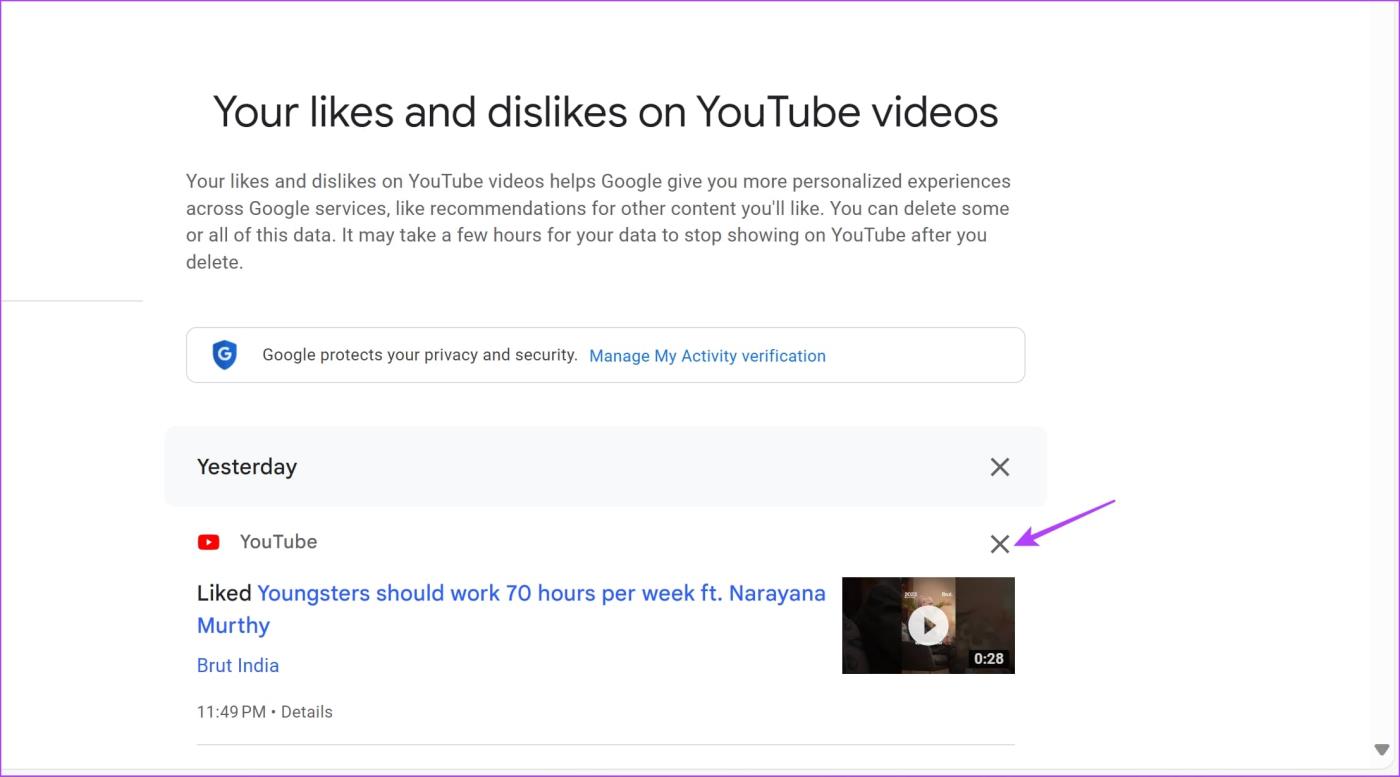
5단계: 좋아요를 누른 모든 동영상을 한 번에 삭제하려면 오른쪽 상단에 있는 점 세 개 아이콘을 클릭하세요. 모두 삭제를 클릭하세요.
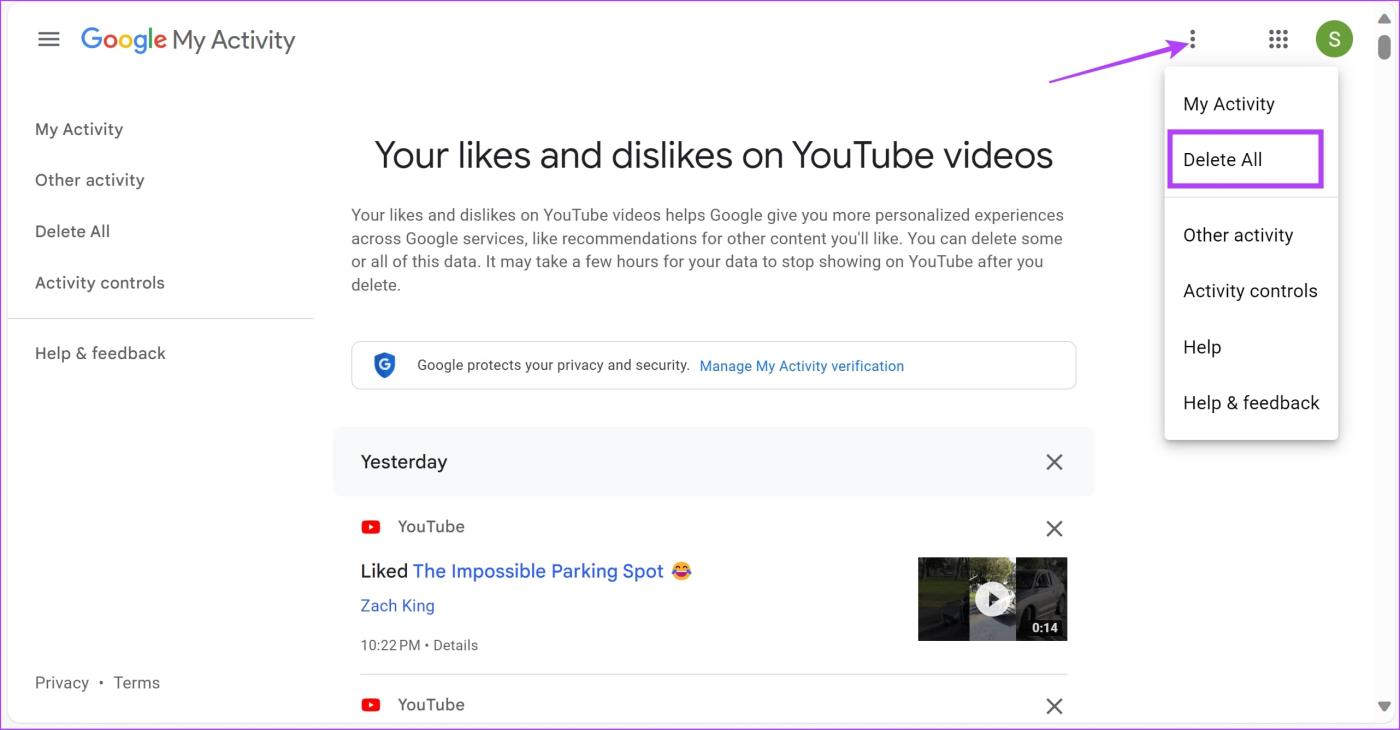
6단계: 삭제를 클릭하여 확인하세요.
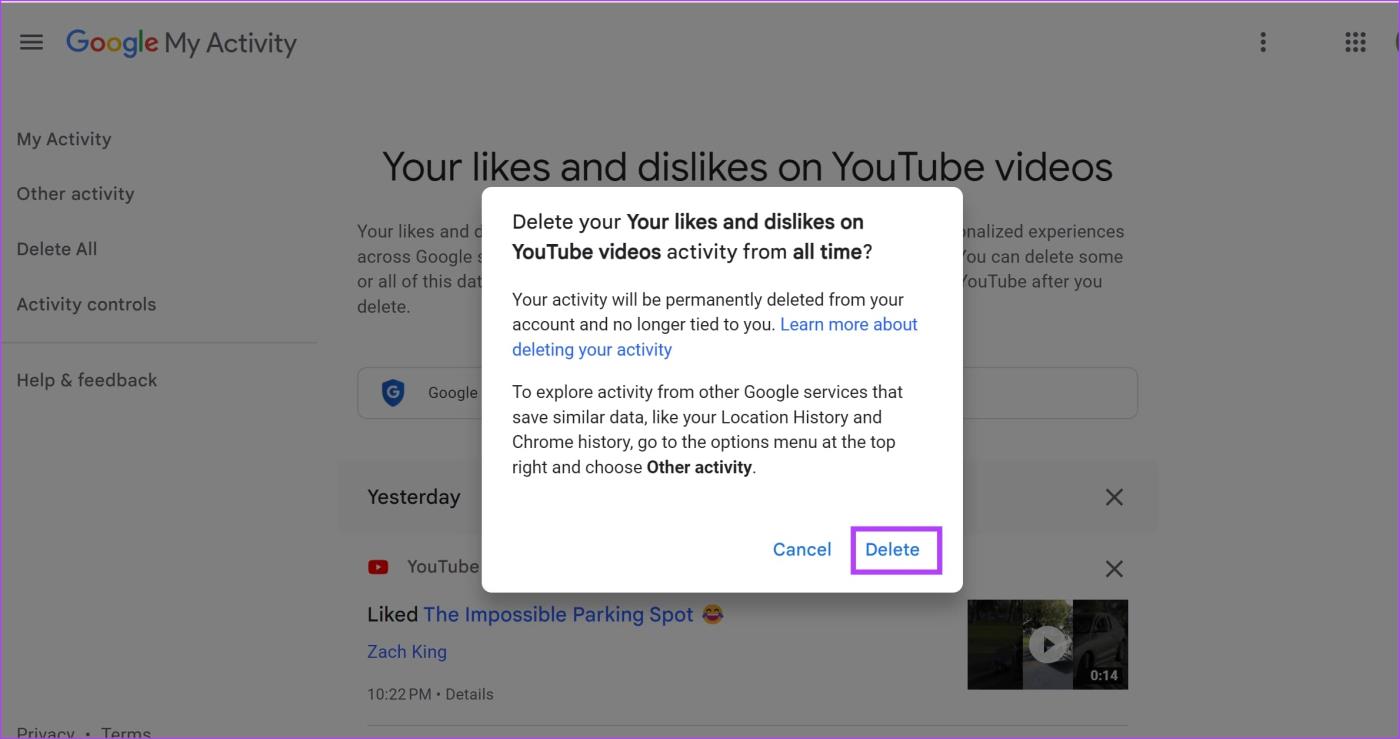
이것이 마음에 드는 YouTube 동영상과 Shorts를 찾는 방법에 대해 알아야 할 모든 것입니다. 추가 질문이 있는 경우 아래 FAQ 섹션을 참조하세요.
1. YouTube에서 좋아요 표시한 동영상 옵션을 볼 수 없는 이유는 무엇입니까?
YouTube 계정에 로그인했는지 확인하세요. Google 계정을 사용하지 않으면 동영상에 '좋아요' 표시를 할 수 없습니다.
2. YouTube 동영상의 좋아요 수를 볼 수 없는 이유는 무엇인가요?
동영상 업로더가 동영상의 좋아요 버튼 수를 비활성화했을 수 있습니다.
3. 유튜브에서 가장 좋아요를 많이 받은 영상은 무엇인가요?
좋아요 5,200만 개를 기록한 Despacito의 뮤직비디오는 2023년 11월 기준 YouTube에서 가장 많은 좋아요를 받은 동영상입니다.
당신이 좋아하는 모든 비디오를 찾을 수 있기를 바랍니다. 그렇게 할 수 없다면 모든 비디오에 대해 좋아요 버튼을 눌러 북마크를 유지하세요. 또한 모든 YouTube 채널을 한 번에 구독 취소하는 방법도 알아보세요 .
Zoom 프로필 사진을 제거하는 방법과 그 과정에서 발생할 수 있는 문제를 해결하는 방법을 알아보세요. 간단한 단계로 프로필 사진을 클리어하세요.
Android에서 Google TTS(텍스트 음성 변환)를 변경하는 방법을 단계별로 설명합니다. 음성, 언어, 속도, 피치 설정을 최적화하는 방법을 알아보세요.
Microsoft Teams에서 항상 사용 가능한 상태를 유지하는 방법을 알아보세요. 간단한 단계로 클라이언트와의 원활한 소통을 보장하고, 상태 변경 원리와 설정 방법을 상세히 설명합니다.
Samsung Galaxy Tab S8에서 microSD 카드를 삽입, 제거, 포맷하는 방법을 단계별로 설명합니다. 최적의 microSD 카드 추천 및 스토리지 확장 팁 포함.
슬랙 메시지 삭제 방법을 개별/대량 삭제부터 자동 삭제 설정까지 5가지 방법으로 상세 설명. 삭제 후 복구 가능성, 관리자 권한 설정 등 실무 팁과 통계 자료 포함 가이드
Microsoft Lists의 5가지 주요 기능과 템플릿 활용법을 통해 업무 효율성을 40% 이상 개선하는 방법을 단계별로 설명합니다. Teams/SharePoint 연동 팁과 전문가 추천 워크플로우 제공
트위터에서 민감한 콘텐츠를 보는 방법을 알고 싶으신가요? 이 가이드에서는 웹 및 모바일 앱에서 민감한 콘텐츠를 활성화하는 방법을 단계별로 설명합니다. 트위터 설정을 최적화하는 방법을 알아보세요!
WhatsApp 사기를 피하는 방법을 알아보세요. 최신 소셜 미디어 사기 유형과 예방 팁을 확인하여 개인 정보를 안전하게 보호하세요.
OneDrive에서 "바로 가기를 이동할 수 없음" 오류를 해결하는 방법을 알아보세요. 파일 삭제, PC 연결 해제, 앱 업데이트, 재설정 등 4가지 효과적인 해결책을 제공합니다.
Microsoft Teams 파일 업로드 문제 해결 방법을 제시합니다. Microsoft Office 365와의 연동을 통해 사용되는 Teams의 파일 공유에서 겪는 다양한 오류를 해결해보세요.








